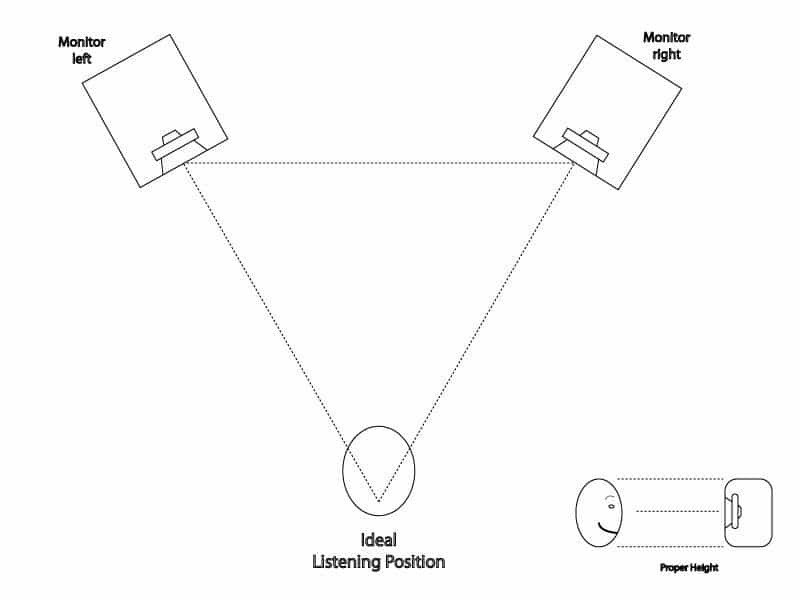Kuinka perustaa Facebook Business Manager: Social Media Examiner
Facebook Liiketoiminnan Johtaja Facebook / / September 26, 2020
 Haluatko virtaviivaisemman tavan järjestää tilinhoitajia Facebookissa?
Haluatko virtaviivaisemman tavan järjestää tilinhoitajia Facebookissa?
Käytätkö Facebook Business Manageria?
Facebookin uusin työkalu on hyödyllinen.
Tästä artikkelista löydät ohjeet Määritä Facebook Business Manager, jotta voit hallita paremmin sitä, miten työntekijät pääsevät sivuille ja mainoksiin.
Miksi Facebook Business Manager?
Tähän asti, jos yritykselläsi oli useita johtajia, jotka käsittelivät eri sivuja tai asiakasmainoksia, joudut antamaan heille pääsyn useiden käyttäjien jakamiin tileihin. Se on tuskin ihanteellista - kirjanpidon järjestäminen ja työntekijöiden pääsyn rajoittaminen tiettyihin tietoihin on ollut huolestuttavaa jo jonkin aikaa.
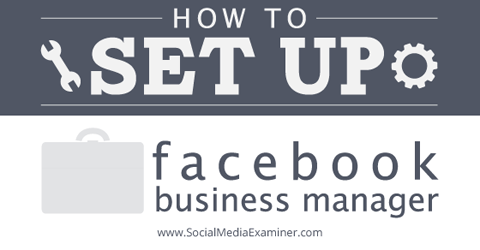
Paitsi, että kaikilla, joilla on pääsy tileille, jaettiin yksi sisäänkirjautuminen. Se on melko suuri riski. Esimerkiksi Facebook voi olettaa, että tiliä hakkeroidaan useiden kirjautumisten vuoksi eri tietokoneilta. Tai yhden yrityksen virhe voi vaarantaa yrityksesi.
Facebook-liiketoiminnan johtaja auttaa sinua ratkaisemaan nuo ongelmat. Tämän työkalun avulla voit hallita mitä tietoja työntekijät voivat käyttää, eikä kirjautumistietoja tarvitse jakaa. Tästä lähtien jokaisella käyttäjällä on oma kirjautumistunnuksensa.
Haittapuoli on, että jokaisen käyttäjän on kirjauduttava Facebook Business Manageriin henkilökohtaisella Facebook-tilillään. Jos sinä ja työntekijäsi haluat pitää henkilökohtaisen ja työelämäsi erillään, tämä ei tietenkään ole ensimmäinen valinta.
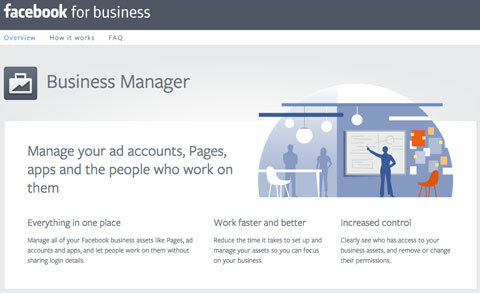
On kuitenkin olemassa tehokas ratkaisu: Luo uusia Facebook-profiileja työntekijöille käyttämällä heidän sähköpostiosoitteitaan. Sitten he voivat käyttää näitä profiileja kirjautumiseen. Se ei välttämättä ole täydellinen ratkaisu, mutta se on ainoa saatavilla tänään.
# 1: Määritä Facebook Business Manager
Ennen kuin aloitat Facebook Business Managerin käytön, päättää kuka tulee olemaan järjestelmänvalvoja (voit muuttaa tätä myöhemmin tarvittaessa). Tämä henkilö vastaa kaikista asiakkaista, työntekijöistä ja tileistä. Kuka tahansa valitset olla järjestelmänvalvoja yrityksesi pääsivulta.
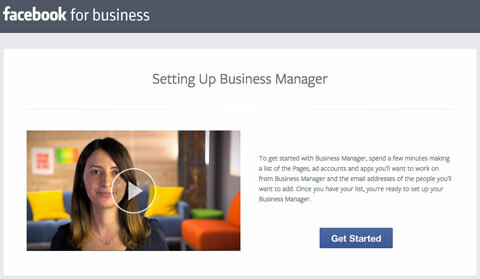
Business Managerin perusasetukset ovat riittävän helppoja: Jos olet järjestelmänvalvoja, kirjaudu Facebookiin henkilökohtainen tili ja mene Liiketoiminta. Facebook.com. Facebook opastaa sinut läpi loput.
# 2: Yhdistä jaetut kirjautumistunnukset
Useimmilla toimistoilla on tilejä, joissa on luettelo sivuista ja mainosten ylläpitäjät, jotka jakavat pääsyn niihin. Facebook Business Manager viittaa niihin harmaat tilit ja ne siirretään vain luku -tilaan 1. lokakuuta 2014 mennessä.
Ei kuitenkaan huolta! Kun sinulla on pääsy uuteen Facebook Business Manageriin, voit helposti lisää harmaat tilit uuteen käyttöliittymään. Se vie vain kolme vaihetta!
Hanki YouTube-markkinointikoulutus - verkossa!

Haluatko parantaa sitoutumistasi ja myyntiäsi YouTuben avulla? Liity sitten suurimpaan ja parhaaseen YouTube-markkinoinnin asiantuntijoiden kokoukseen, kun he jakavat todistettuja strategioita. Saat vaiheittaiset live-ohjeet, joihin keskitytään YouTube-strategia, videoiden luominen ja YouTube-mainokset. Tule yrityksesi ja asiakkaidesi YouTube-markkinoinnin sankariksi toteuttaessasi strategioita, jotka saavat todistettuja tuloksia. Tämä on live-online-koulutustapahtuma ystäviltäsi Social Media Examiner -sivustolta.
KLIKKAA TÄTÄ TIETOJA - ALE LOPETTUU 22. SYYSKUU!1. Napsauta Yrityspäällikkösi asetuksia.
2. Valitse Jaetut kirjautumistiedot vasemmasta sivupalkista.
3. Kirjoita kirjautumistiedot ja napsauta Lisää jaettu kirjautuminen.
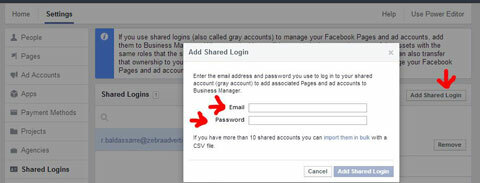
Kun lisäät harmaita tilejä Facebook-liiketoiminnan johtajaasi, heillä ei ole ketään heille (mutta aion näyttää sinulle, kuinka korjata asia).
# 3: Lisää johtajia
Facebook Business Managerilla on hierarkkinen tiliorganisaatio. Tilin perustanut henkilö (järjestelmänvalvoja) on ylhäällä ja delegoi tehtävät toimiston tilivastaaville. (Järjestelmänvalvoja on myös ylläpitäjä, mutta aluksi hänelle ei ole annettu tehtäviä.)
Joten harmaiden tilien yhdistämisen lisäksi järjestelmänvalvojan on lisättävä johtajia (selitetty tässä) ja osoitettava tehtäviä (selitetty seuraavassa osassa).
Voit lisätä ylläpitäjän Napsauta Asetukset, valitse vasemmasta sivupalkista Ihmiset ja sitten Lisää uusia ihmisiä.
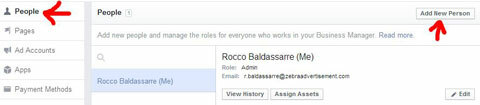
Voit lisätä uusia johtajia käyttämällä heidän yrityssähköpostiosoitettaan, mutta heidän on todellakin vahvistettava uusi tili henkilökohtaisella sähköpostiosoitteella.
# 4: Määritä tehtävät ja aloita työskentely
Kun harmaat tilit on yhdistetty ja ylläpitäjät ovat paikallaan, on aika määrittää tehtäviä - tämä on toinen helppo kolmivaiheinen prosessi.
1. Napsauta Sivut tai Mainostilit (riippuen siitä, mitä yrität määrittää).
2. Valitse sopivat sivut tai mainostilit haluat myöntää käyttöoikeuden.
3. Napsauta Lisää ihmisiä ja valitse johtaja (t) kenellä pitäisi olla pääsy kyseisille sivuille tai mainostileille.
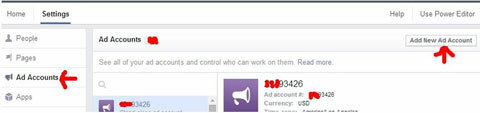
Tässä on pidettävä mielessä tärkeä asia: Jos asiakkaat eivät nimeä tilejään, näet numerot asiakastilin nimen sijasta. Tämän vuoksi on vaikea erottaa asiakasta tai tiliä toiselta.
Sen lisäksi, että määrität ylläpitäjiä asiakastileille, sinä voi myös pyytää pääsyä uusille sivuille ja mainostileille, linkittää sovelluksia yritykseesi, luoda projekteja ja lisätä maksutapoja. Sinä pystyt etsi nämä vaihtoehdot vasemmasta sivupalkista ja tutustu jokaiseen haluamallasi tavalla.
Oletko valmis aloittamaan työn? Avaa Koti-välilehti Power Editor päästäksesi sivujen ja mainostilien live-versioon. Sivujen hallinta ja mainosten asettaminen toimii samalla tavalla kuin aiemmin.
Sinulle
Facebook Business Manager on helppo asentaa ja käyttää. Suurin asia, jonka näen, on vaatimus käyttää henkilökohtaisia profiileja sisäänkirjautumiseen. Sen lisäksi se on iso askel eteenpäin ammattimaisen mainonnan hallinnan suhteen.
Vaikka se ei ole täydellinen, liikepäällikkö ratkaisee useita ongelmia, joita virastojen on täytynyt kokea menneisyys - useat käyttäjät, joilla on sama kirjautumistunnus ja vähemmän kuin tähtien organisointivaihtoehdot, ovat vain a harvat.
Pidän erityisesti Business Managerista ratkaisuna valkoisten tarrojen työhön, koska sinun ei tarvitse useita sisäänkirjautumisia työskennellessäsi asiakkaidesi kanssa.
Mitä mieltä sinä olet? Käytätkö jo Facebook Business Manageria? Jos on, miten se toimii sinulle? Mitä pidät siitä? Olemme innokkaita kuulemaan mielipiteesi! Jätä ne alle.